Comment supprimer l’action requise sur le compte ? Si vous recevez une notification « Action du compte requise » vous aimeriez bien savoir comment résoudre ce problème. Pas de soucis, vous êtes au bon endroit. Dans cet article vous verrez les principaux moyens de résoudre ce problème.

Pourquoi recevez-vous une notification « Action requise sur le compte » ?
Si vous voyez une notification de votre compte Google mentionnant « Action requise sur le compte » ou une notification similaire, cela peut être dû aux raisons suivantes :
- Le compte Google d’origine que vous avez utilisé pour configurer votre appareil Android ne fonctionne plus.
- L’un de vos comptes Gmail liés à l’appareil ne se synchronise pas.
- Vous ou quelqu’un d’autre avez peut-être supprimé le compte Google lié à votre téléphone Android.
Que faire si vous ne connaissez pas le mot de passe du compte Google ?
Si vous ne vous souvenez plus du mot de passe du compte Google lié à votre appareil Android, il sera impossible pour vous de savoir comment supprimer la notification l’action requise sur le compte.
Cependant, iMyFone LockWiper (Android) présente un moyen idéal pour supprimer le compte Google des appareils Android sans mot de passe. Cet outil supprime également les verrous de compte FRP / Google et les verrouillages d’écran sur tous les appareils Android.
Caractéristiques de iMyFone LockWiper (Android) :
- Supprime complètement plusieurs ou un seul compte Google des appareils Android.
- Prend en charge la suppression du verrouillage FRP des anciens et nouveaux smartphones et tablettes Android.
- Il vous aide également à déverrouiller le code PIN, le mot de passe, l’empreinte digitale et les appareils Android verrouillés par le visage.
- Sans aucune connaissance technique, vous pourrez supprimer le compte Google grâce à un guide qui vous suivra étape par étape.
- La suppression effectuée vous permet d'accéder à toutes les fonctionnalités de l'appareil Android.
Étapes pour utiliser LockWiper (Android) pour supprimer un compte Google :
Téléchargez l’application LockWiper (Android) et installez-la sur votre ordinateur Windows ou Mac. Ensuite, suivez les étapes ci-dessous pour supprimer le compte Google.
Étape 1 : Sélectionnez « Supprimer Google Verrouillé (FRP) » de l’interface d’accueil de LockWiper (Android), puis cliquez sur « Démarrer » pour commencer le processus. Ensuite, connectez votre appareil à l’aide d’un câble USB.
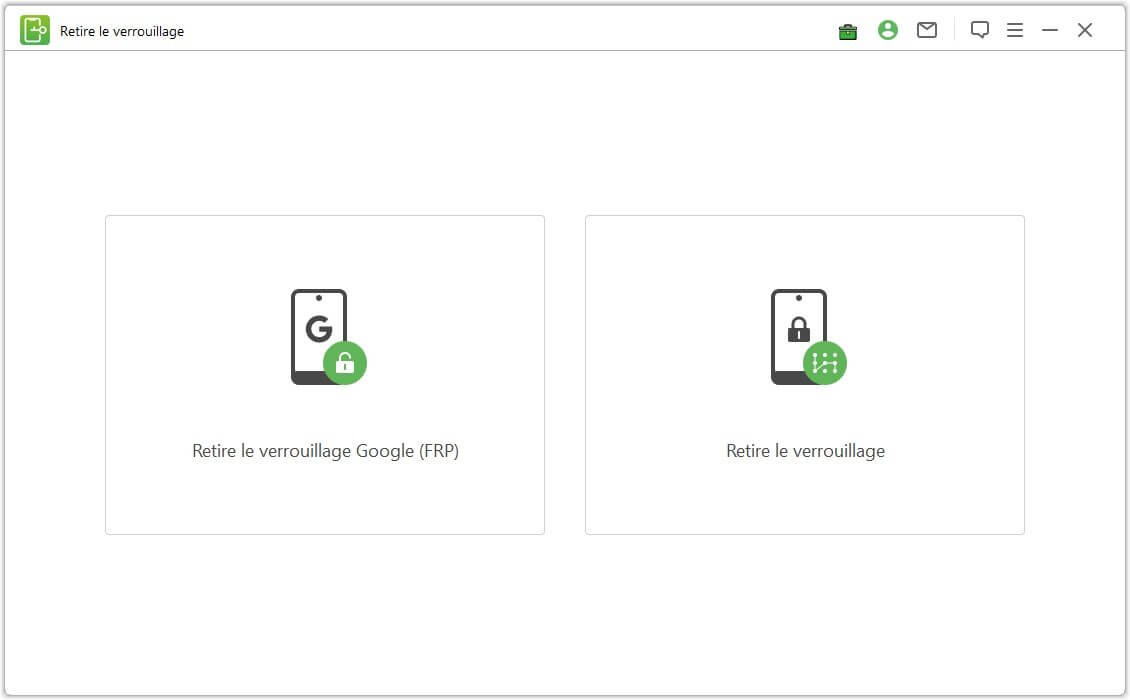
Étape 2 : Maintenant, choisissez votre appareil dans le menu déroulant et cliquez sur « Suivant ».
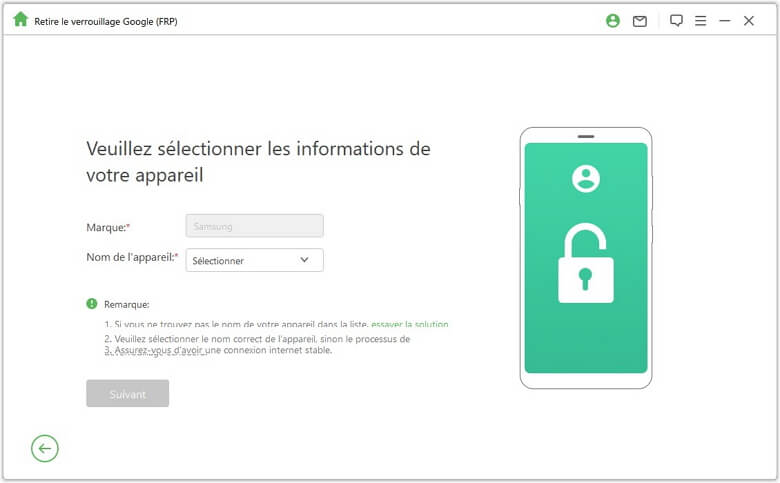
Étape 3 : Téléchargez et préparez le progiciel pour votre appareil.
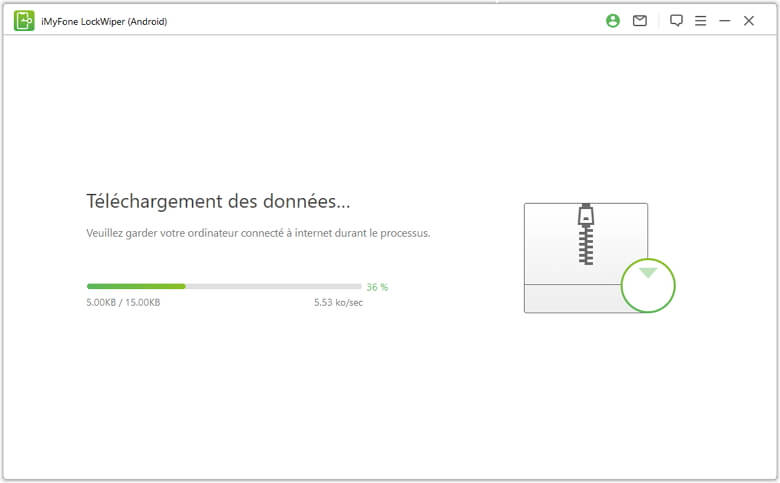
Étape 4 : Maintenant, commencez à déverrouiller votre appareil.
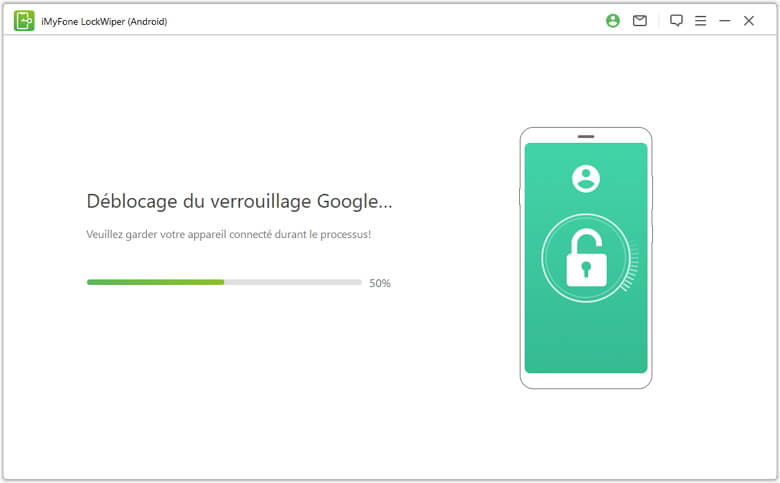
Étape 5 : Le processus de déverrouillage prendra un certain temps, attendez une minute.
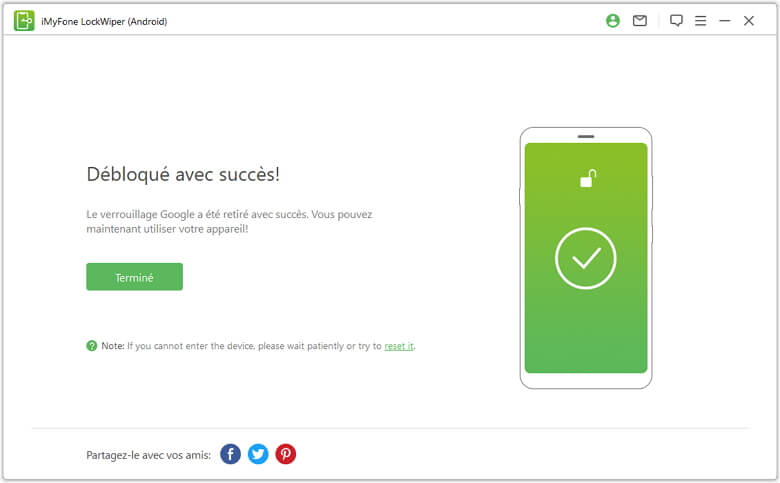
Pourquoi devriez-vous utiliser iMyFone LockWiper (Android) ?
Vous présentez les moyens de supprimer le message action requise sur un compte Google de votre appareil Android, nous revient donc à définir 4 méthodes qui peuvent résoudre ce problème. Vous conviendrez avec nous que iMyFone LockWiper (Android) est supérieur aux autres solutions. Voici d’autres raisons pour lesquelles vous devriez choisir LockWiper (Android) :
- Il est vérifié en ligne par de nombreuses autorités de la Tech, des sites Web d’examen de logiciels et des millions d’utilisateurs d’appareils Android.
- Seul LockWiper (Android) peut résoudre le problème « Action du compte requise » sans fournir le mot de passe du compte Google.
- Il offre d’autres solutions rapides pour déverrouiller les écrans verrouillés et les verrous FRP.
Par conséquent, téléchargez et utilisez iMyFone LockWiper (Android) pour déverrouiller votre appareil maintenant !
Solutions sur la façon de supprimer l’action requise sur un compte Google
Les solutions suivantes vont vous aider à supprimer le compte Google de votre téléphone Android.
1 Vider les données du cache
Vous vous demandez peut-être : « Pourquoi dois-je effacer les données de cache de mon téléphone pour résoudre le problème lorsqu’une action de compte est requise » ? » La réponse est très simple. En effet, l’effacement des caches d’applications peut aider à corriger les bugs d’une application.
Étape 1. Ouvrez l’application Paramètres sur votre téléphone et appuyez sur Stockage > Autres applications.
Étape 2. Maintenant, trouvez Gmail comme application sur laquelle vous souhaitez vider les caches et appuyez sur l’onglet Vider le cache.
2 Supprimer le compte Google et en ajouter un nouveau
En supprimant le compte Gmail sur l’appareil, vous pouvez vous débarrasser de la notification « Action du compte requise ». Ensuite, vous pouvez ajouter un nouveau compte à l’appareil.
Étape 1. Allez dans Paramètres > comptes.
Étape 2. Cliquez sur le compte Gmail que vous souhaitez supprimer et cliquez sur Synchronisation du compte.
Étape 3. Dans le coin supérieur droit de la page, cliquez sur l’icône de menu à trois points.
Étape 4. Sélectionnez Supprimer le compte pour terminer le processus.
Vous pouvez ajouter n’importe quel compte Google à l’appareil Android immédiatement après avoir supprimé le compte, mais nous vous conseillons de redémarrer l’appareil avant de le faire.
3 Désactiver et activer les notifications des services Google Play
Vous pouvez également essayer de désactiver la notification de service Play Store pour résoudre la notification « Action requise sur le compte ».
Étape 1. Accédez Paramètres > application > notification des services Google Play.
Étape 2. Appuyez pour désactiver et activer la notification.
Conclusion
Nous vous avons présenté au total 4 solutions pour supprimer le message action requise du compte Google. Vous pouvez utiliser l’outil iMyFone LockWiper (Android) pour supprimer le compte Google sans mot de passe et ainsi supprimer la notification d’action requise sur le compte.
Et si vous avez toutes les informations de votre compte Google, vous avez également 3 méthodes pour supprimer la notification d’action requise sur le compte.








